
时间:2021-07-23 11:02:15 来源:www.win10xitong.com 作者:win10
一些用户在使用系统的时候遇到过Win10怎么改鼠标指针的问题,并且绝大部分的网友都不知道该怎么处理Win10怎么改鼠标指针的问题。我们可以尝试着自己来处理Win10怎么改鼠标指针的问题,直接采用这个流程:1、点击并在左下角的搜索栏中,输入控制面板,然后打开控制面板;2、所有控制面板项窗口中,路径为:控制面板 - 所有控制面板项,按照大图标的查看方式,找到并选择鼠标就完成了。简单的一个概要可能很多用户还是没有明白,下面我们就具体说说Win10怎么改鼠标指针的处理伎俩。
Win10修改鼠标指针解决方案:
1.在左下角搜索栏中点击进入控制面板,然后打开控制面板;
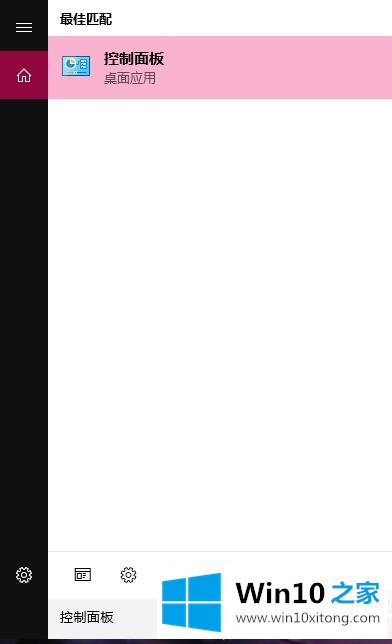
2.在所有控制面板项目窗口中,路径为:控制面板-所有控制面板项目,根据大图标的查看方式查找并选择鼠标;
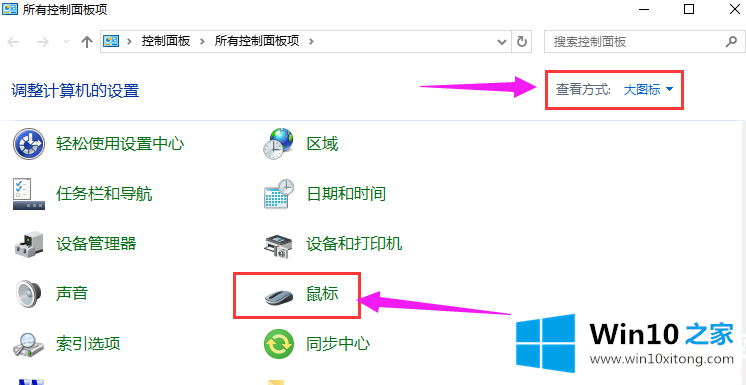
3.在鼠标窗口的指针选项卡中,有一个下拉方案供用户选择。只需选择自己喜欢的鼠标方案,点击确定即可;

以上是如何在win10中改变鼠标指针方案的教程。如果需要用户,可以按照本文的方法。希望这个教程对大家有帮助。如果想了解更多的技术教程,请继续关注win10 House。
关于Win10怎么改鼠标指针的处理伎俩就和大家讲到这里了,遇到同样问题的朋友就可以根据上面内容提供的方法步骤解决了。还没有学会的网友可以再多阅读几次上面的内容,按照方法一步一步的做,就可以解决的。最后希望多多支持本站。